SQL Server 2012软件安装教程
软件介绍: Microsoft SQL Server
2012是微软发布的新一代数据平台产品,全面支持云技术与平台,并且能够快速构建相应的解决方案实现私有云与公有云之间数据的扩展与应用的迁移。SQL
Server 2012包含企业版(Enterprise)、标准版(Standard),另外新增了商业智能版(Business
Intelligence)。微软表示,SQL Server 2012发布时还将包括Web版、开发者版本以及精简版。 系统要求:
支持的操作系统:Windows 7、Windows Server 2008 R2、Windows Server 2008
SP2、Windows Vista SP2 ;32位系统:具有Intel
1GHz(或同等性能的兼容处理器)或速度更快的处理器(建议使用2GHz或速度更快的处理器)的计算机;64位系统:1.4
GHz或速度更快的处理器,最低1GB RAM(建议使用2GB或更大的RAM),2.2 GB可用硬盘空间。
准备镜像文件:

安装步骤:
1、解压镜像文件
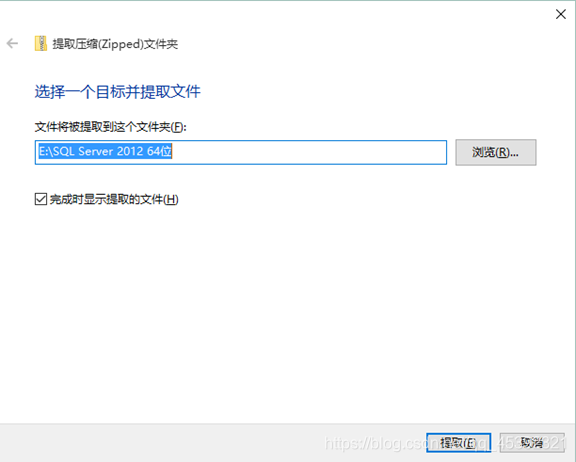
2、解压完成后,打开解压目录,双击“setup.exe”文件

3、点击“安装”
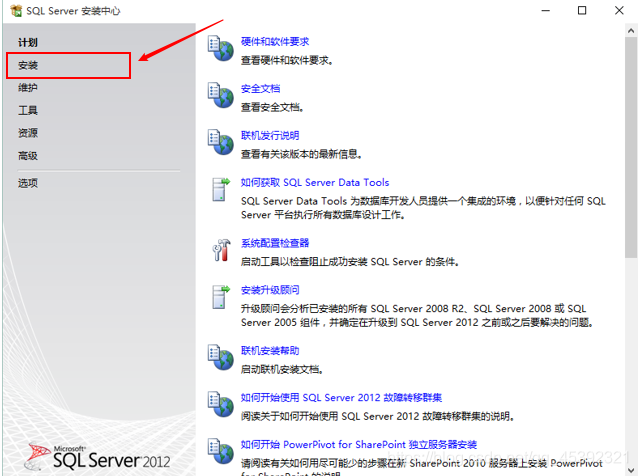
4、点击“全新SQL Server独立安装或向现有安装添加功能”
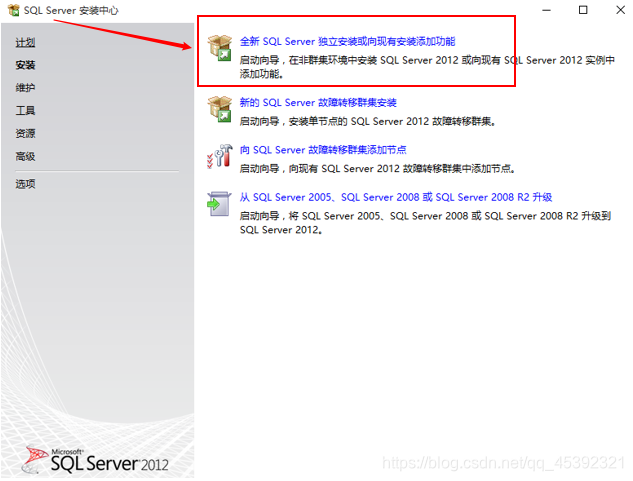
5、安装完成后,点击“确定”
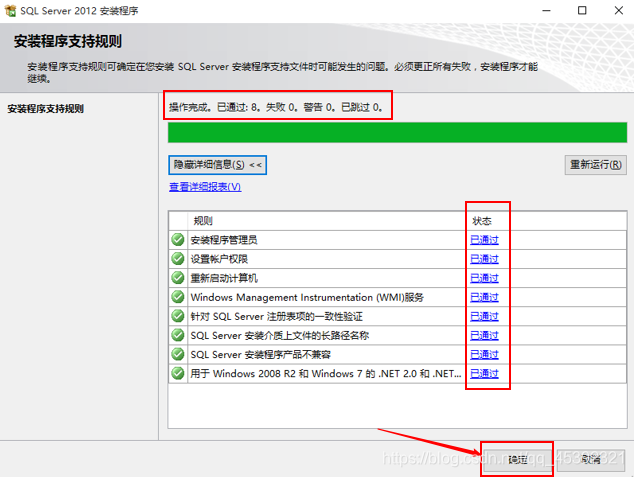
6、选择“输入产品密钥”,输入以下密钥,点击“下一步”
FH666-Y346V-7XFQ3-V69JM-RHW28
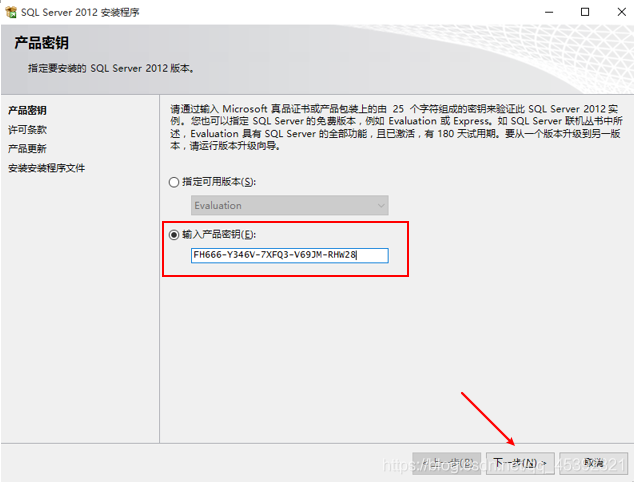
7、选择勾选"我接受许可条款"和“将功能使用情况”,点击“下一步”

8、点击“下一步”
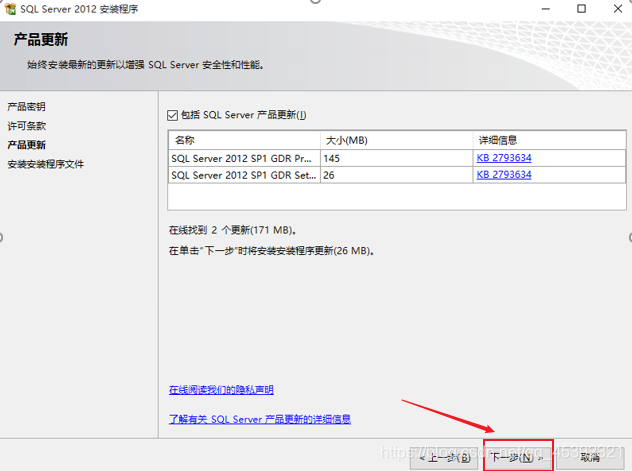
9、等待状态都为“已完成”即可,会自动进入下一界面(ps:过程较长,请耐心等待即可。)
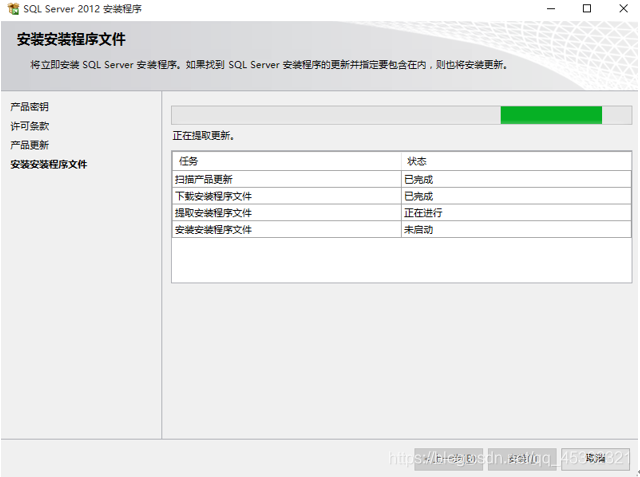
10、等待进度条完成,点击“下一步”
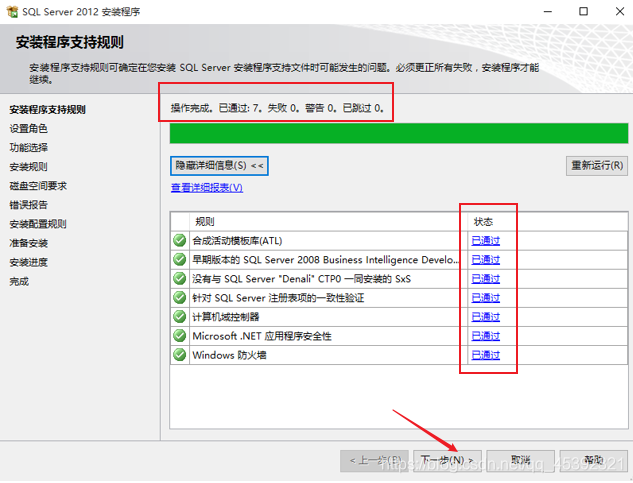
11、选择“SQL Server功能安装”,点击“下一步”
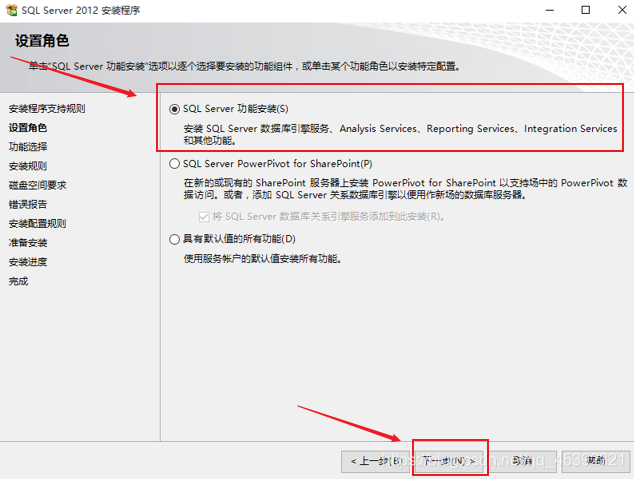
12、点击“全选”,(ps:建议将SQL Server软件安装到除除C盘以外的磁盘中去,如图所示。)
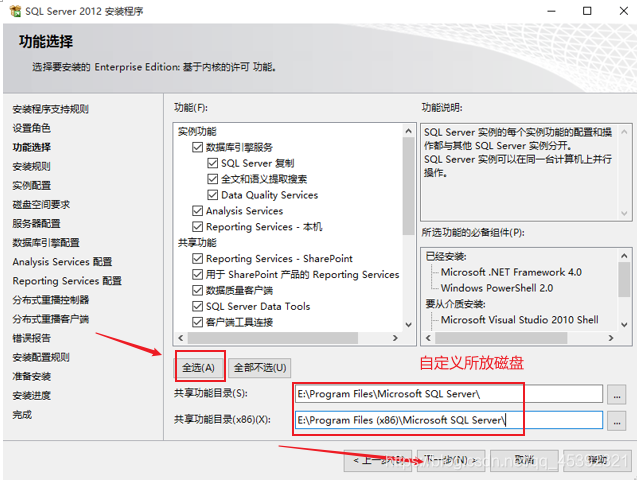
13、等待功能安装完成,单机“下一步”
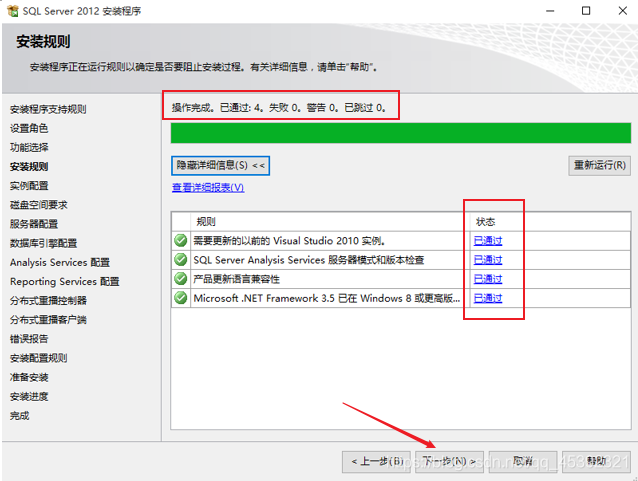
14、选择“默认安装”。(ps:建议将SQL Server软件实例根目录安装到除C盘以外的磁盘中去,如图所示。)
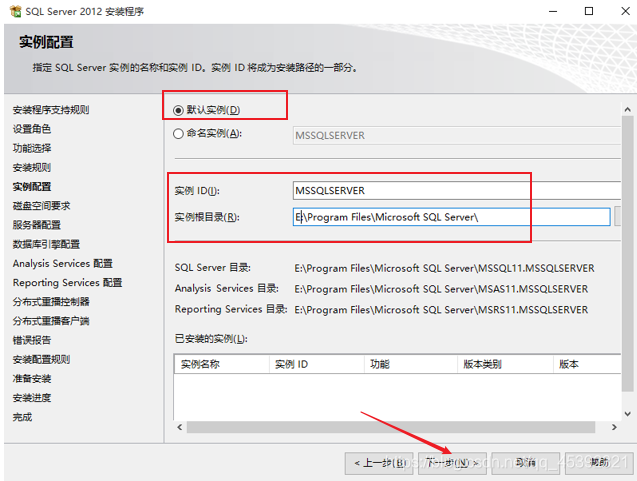
15、点击“下一步”
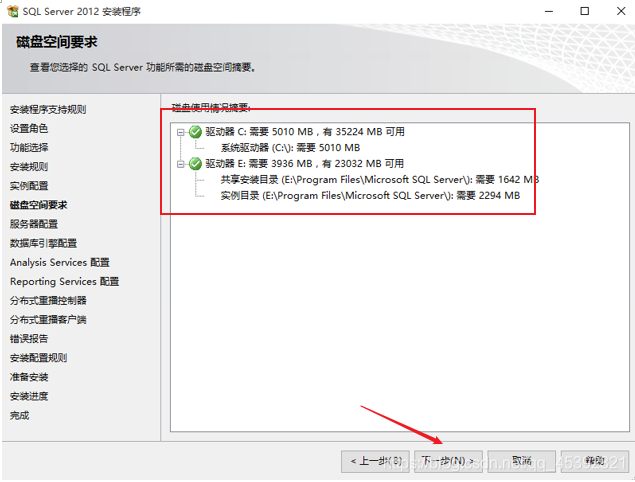
16、账户名选择“NT Server\SQLSERVE…”,点击“下一步”
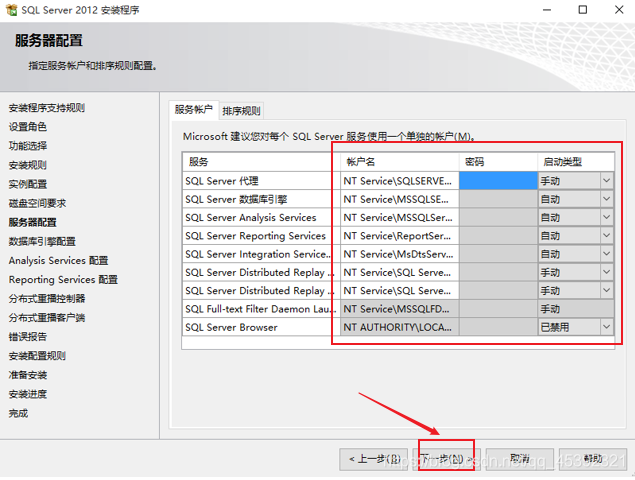
17、选择“windows身份验证模式”,点击“添加当前用户”,继续点击“下一步”。
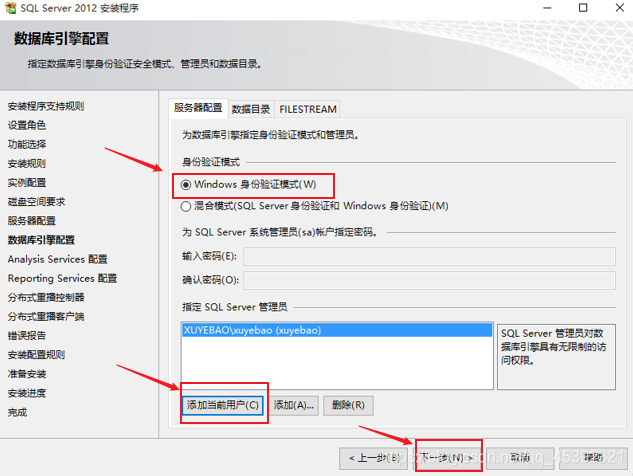
18、选择“多维和数据挖掘模式”。点击“添加当前用户”,继续点击“下一步”
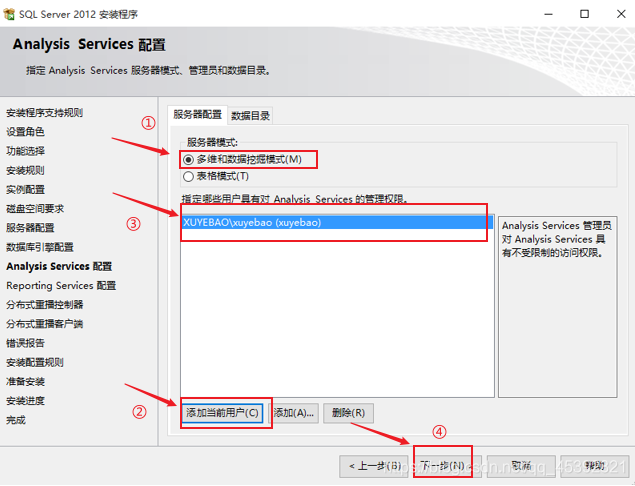
19、选择“安装与配置”,再选择“仅安装”,点击“下一步”,如图所示。
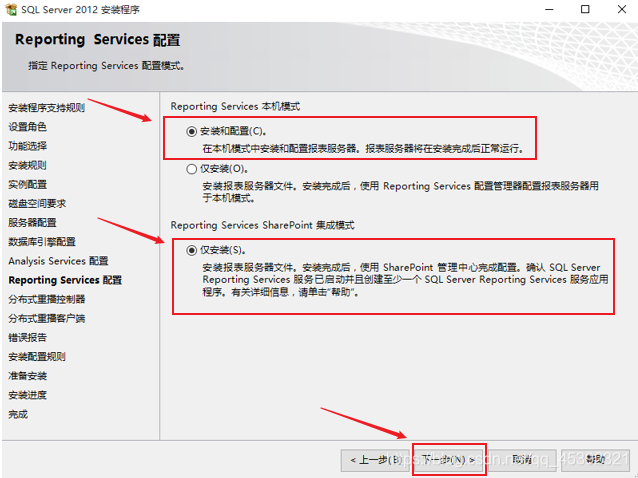
20、点击“添加当前用户”,再点击“下一步”。
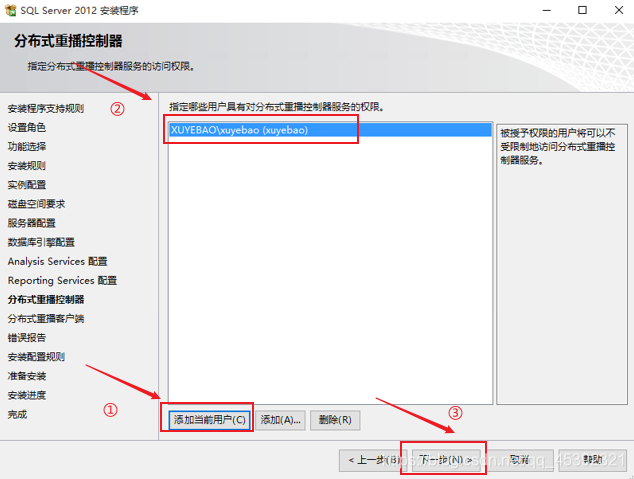
21、建议其安装除C盘以外其他的磁盘中去,点击“下一步”
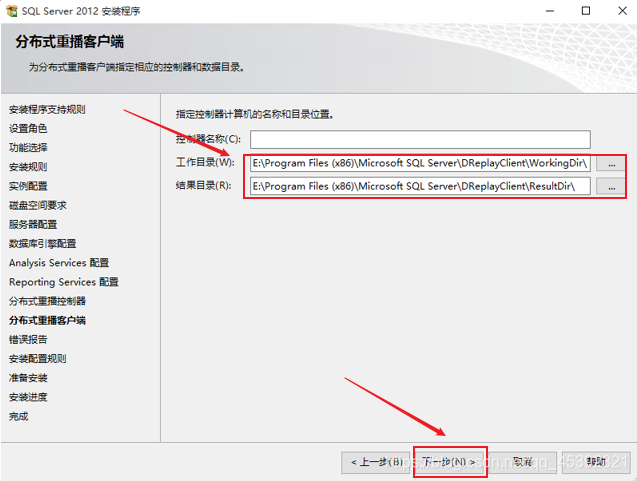
22、点击“下一步”
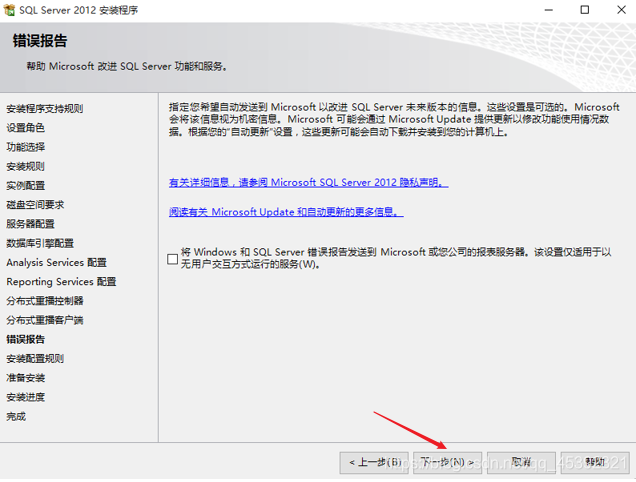
23、等待进度条完成,点击“下一步”
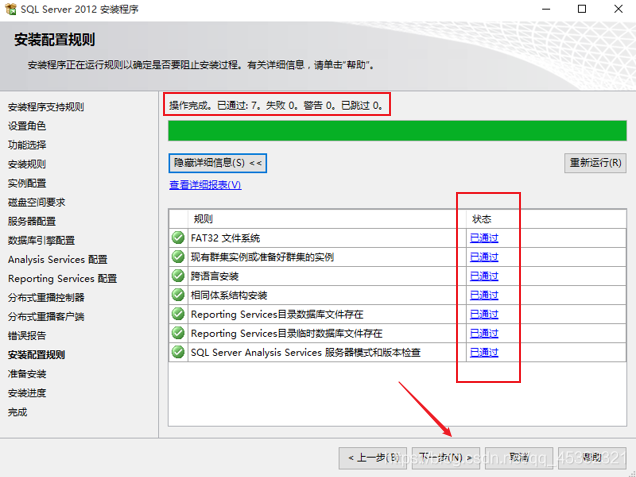
24、点击安装
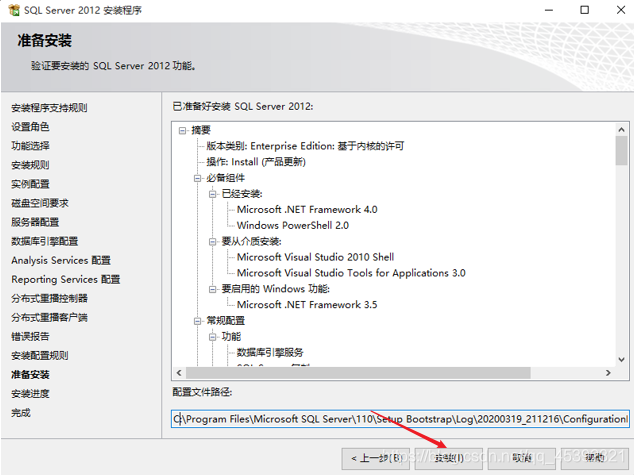
25、等待安装完成
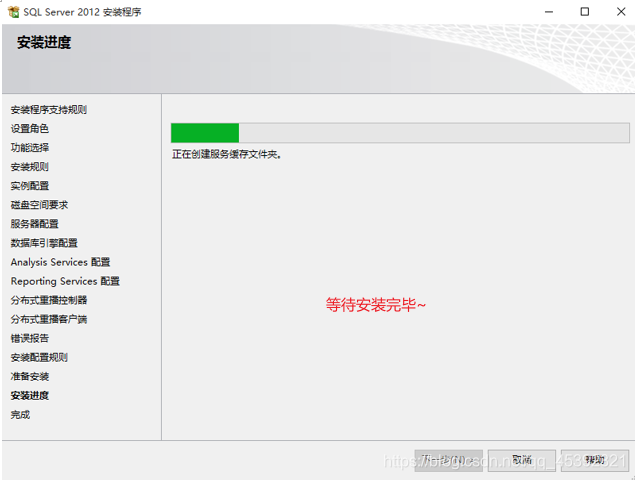
26、点击“确定”,再点击“关闭”。重启计算机
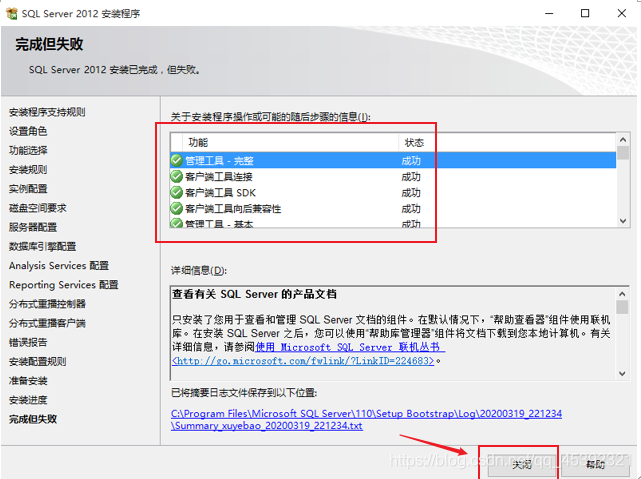
27、开始运行软件程序,点击“连接”
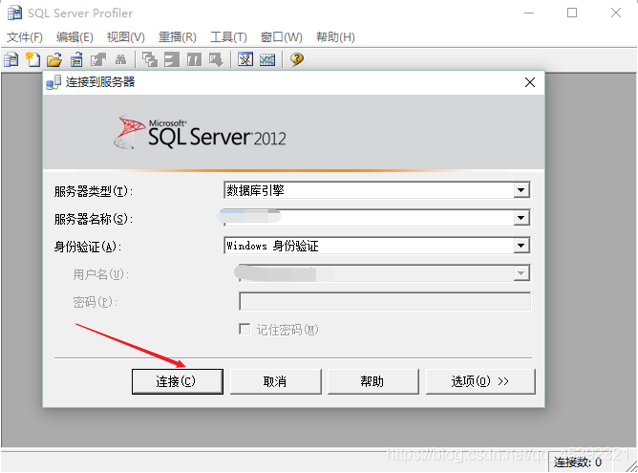
28、安装完成
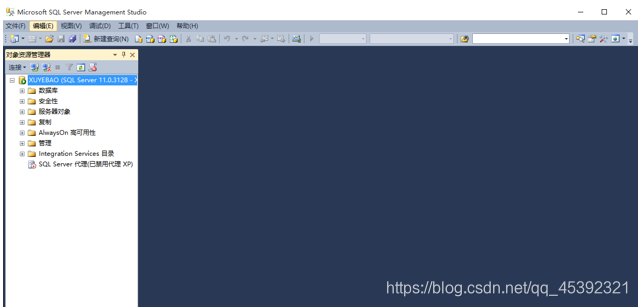






















 1277
1277











 被折叠的 条评论
为什么被折叠?
被折叠的 条评论
为什么被折叠?










